Una delle cose che mancano a primo impatto quando si usa Google Analytics è la visione completa del full referer, cioè il path completo della pagina dalla quale un visitatore è arrivato.
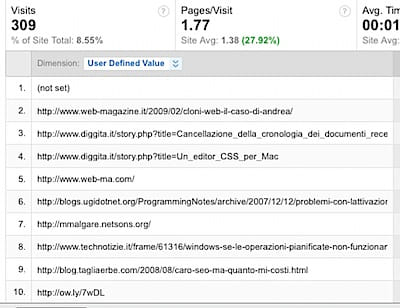
Perchè è importante conoscere il Full Referer?
Esistono almeno due buone ragioni perchè conoscere il referer è estremamente importante.La prima motivazione fa capo ad un discorso di Branding (Reputation, Spreading, etc); è importante capire se qualche sito contiene dei riferimenti verso il nostro sito, e se questi riferimenti sono negativi piuttosto che positivi. Nel primo caso, è d’obbligo dar seguito con apposite azioni rivolte a capire cosa a spinto tal sito a pubblicare qualche elemento negativo nei nostri confronti (recensione, commento di un utente, ecc.)La seconda ragione, verte ad un discorso più tecnico legato al SEO.
Spesso ci si può ritrovare linkati da un sito x per il quale magari vale la pena andare a verificare il link, l’anchor text, la descrizione e magari approfondire con l’autore un rapporto più duraturo rispetto al web marketing. Tutta roba sana e pura, che poco c’entra con il referer spamming di cui ho parlato qualche giorno fa.
Come traccio il referrer su Google Analytics?
I passaggi sono pochi e semplici, la cosa più rognosa è che bisogna ripeterli per ogni singolo account che gestite, anche se li avete raggruppati sotto un unico profilo utente di Google. Per Google Analytics, infatti, non sembra esistere un profilo ombrello (MCC) come per AdWords.Non vorrei sbagliarmi, ma sicuramente una cosa che potrebbero migliorare è questa storia dei filtri; basterebbe solo attivare una funzione di “copia e incolla”, ma fino ad allora bisogna seguire questi pochi passi.1. Entrate nel vostro account di Google Analytics 2. Selezionate l’account al quale volete applicare il filtro, quindi nel menù principale, quello denominato “Analytics Settings”, cliccate su Gestione filtri in basso a destra.
- Cliccate su Aggiungi filtro in alto a destra nella nuova pagina che si presenta e riempitelo come segue dopo aver selezionato dal primo menù un filtro personalizzato.
Filter type: Advanced
Field A: Extract A: Referral (.*)
Field B: Extract B
Output To: Constructor User Defined $A1
Field A: Required: Y
Field B: Required: N
Override Output Field: Y
Case Sensitive: NA questo punto, premesso qualche ora (giorno) di latenza durante i quali la piattaforma raccoglierà i dati, per vedere i vostri full referer non dovete far altro che andare in “Sorgenti traffico” dal menù a sinistra, scelgiere il sottomenù “siti di riferimento”, e dalla parte centrale del vostro report, sopra la testata della tabella riassuntiva cambiare la dimensione in “User defined value” (l’ultima della lista).
Et voilà! Il gioco è fatto. Esisterebbe anche una seconda possibilità di modificare il referer, che poco mi ispira fiducia, e che per completezza vi rimando al post originale da dove ho recuperato le informazioni per impostare il full referer su Google Analytics.

